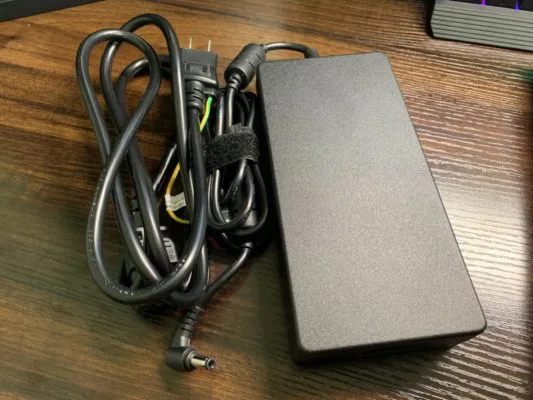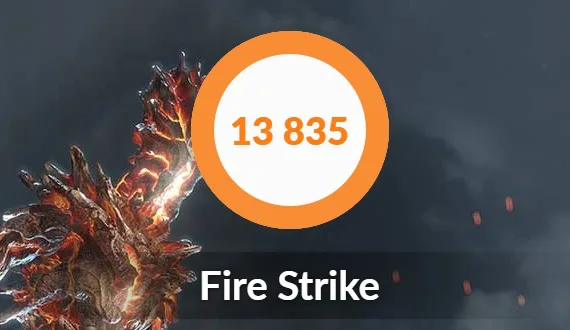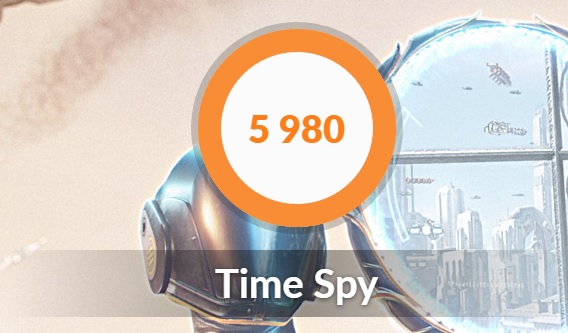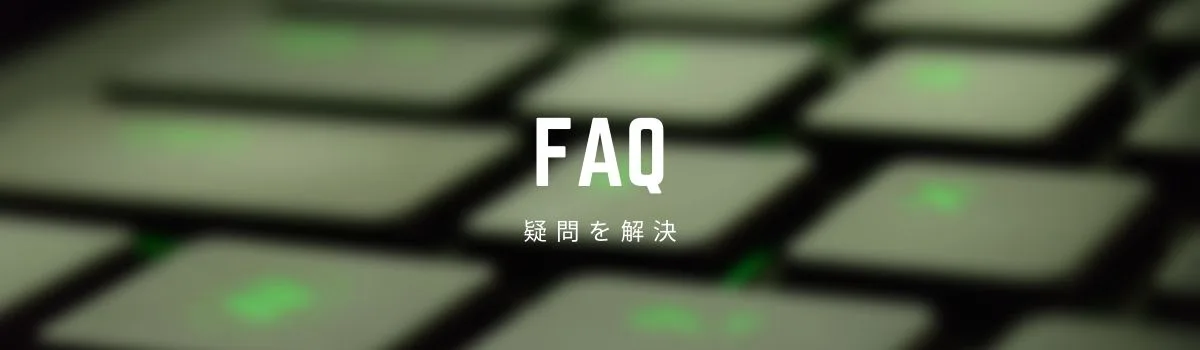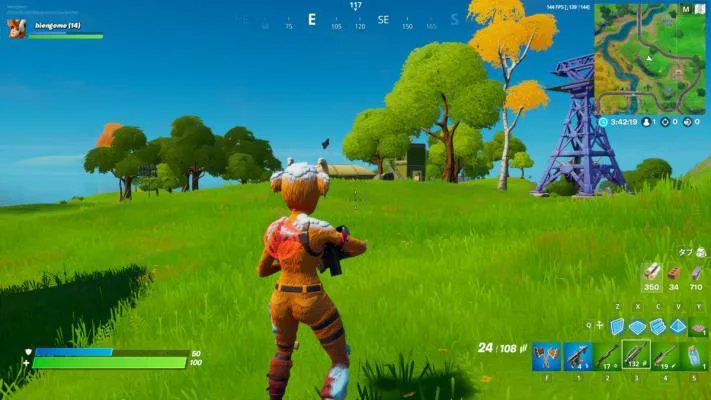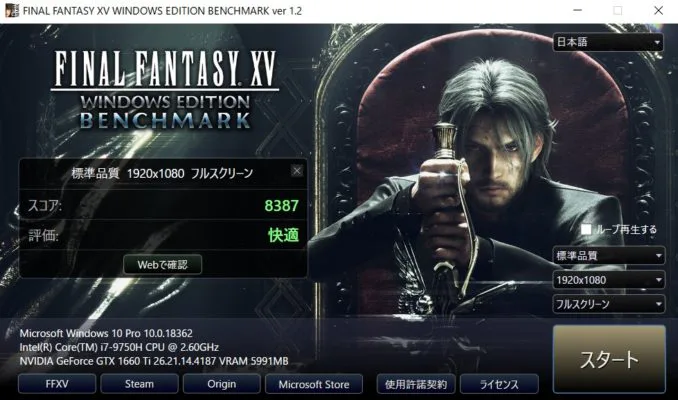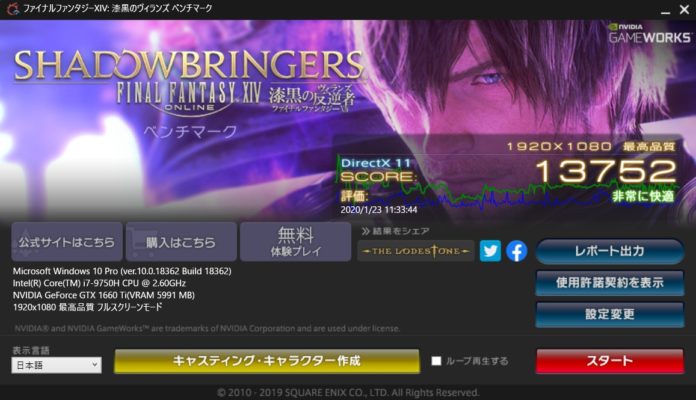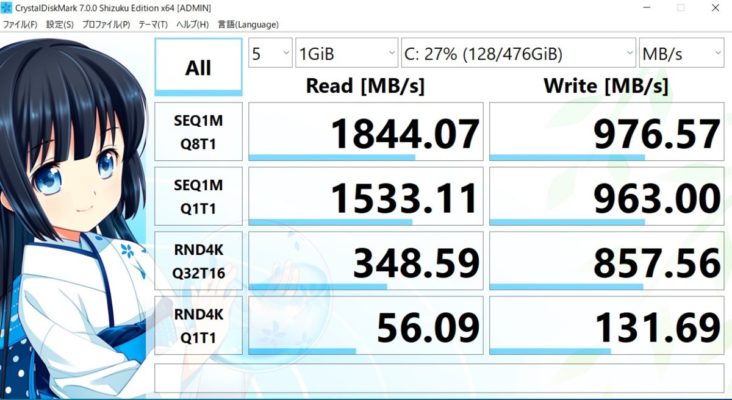そんな人におすすめのゲーミングノートPCがGALLERIAガレリア「GCR1660TGF-QC」です。ドスパラさんにお借りした実機で人気ゲーム「MHW・Apex Legends・フォートナイト」をプレイしてみました。
画像・動画を使って144hz対応液晶を搭載したGALLERIAガレリア「GCR1660TGF-QC」の特徴や魅力を紹介します。
※率直に使いやすい面・使いにくい面も含めてレビューしています。
※現在は販売されていないモデルです。最新のモデルは下記のリンクから確認してください。
GALLERIAガレリア「GCR1660TGF-QC」のスペック
ドスパラ公式サイトにも記載されているゲーミングノートPCのスペックです。
| 項目 | スペック |
| OS | Windows10 Home 64 |
| Steam | インストール済み |
| CPU | Corei7 9750H 最大4.5Ghz/6コア/12スレッド |
| メモリ | 16GB DDR4 SO-DIMM(8GB×2) |
| グラフィック | GeForce GTX1660Ti |
| ストレージ | 512GB NVMe SSD |
| 無線・Bluetooth | WiFi6対応・Bluetooth5 |
| 入出力ポート | USB3.1 type-c(Thunderbolt3対応)・USB3.1 Gen2x1・Gen1x2・マイク入力・ヘッドフォン出力・HDMIx1・SDカードリーダー (SDXC対応) |
| マザーボード | インテル HM370チップセット |
CPU・メモリは同じ構成で、1TBSSD・GeForce RTX 2070 Max-Qを搭載したGALLERIA「GCR2070RGF-QC-G」も販売されています。
GALLERIAガレリア「GCR1660TGF-QC」の外観
。ドスパラ直販モデルで販売されているカラーはガンメタルです。
側面/USB・SDカード・イヤホン・マイクジャック
 背面・側面には大きな排気口があり、ゲームプレイ中に熱い空気が出てきます。
背面・側面には大きな排気口があり、ゲームプレイ中に熱い空気が出てきます。
背面/USBTypeC(Thunderbolt3)・HDMI・LAN
USBポートも豊富なので、使いたいゲーミングデバイスが多くても安心。背面にUSBTypeC(Thunderbolt)やHDMIポートがあるのでディスプレイも追加しやすい。
GALLERIAガレリア「GCR1660TGF-QC」の特徴
GALLERIAガレリア GCR1660TGF-QCの特徴をチェックしてみましょう。
持ち運びやすい!2㎏以下の軽量ボディ
ゲーミングノートPCなのに1.87㎏と軽量!内蔵バッテリー込みでこの重量なので、出張先や外出先にゲーミングノートPCを持っていってゲームをしたい人にも最適。片手でも十分持てる重量です。
注意しておきたいのは、アダプターのサイズと重量。見てのとおりかなり大きめで重さも800g程あります。持ち運べなくはないですが、アダプターと本体を合わせると約2.7㎏・・。
ミドルクラスGPU「GeForce GTX1660Ti」を搭載
GALLERIAガレリア「GCR1660TGF-QC」に搭載されているのはGeForce GTX1660Ti。性能はGTX1070と1070Tiの間あたり。
ベンチマークのスコアは、プレイするゲームに左右されますが、GTX1070とほとんど同じと考えておきましょう。
GeForce GTX1660Tiミドルクラスのグラフィックボードの中でも人気が高い。人気ゲームフォートナイト・ApexなどのFPSも快適にプレイできる性能を持っています。
144Hz対応モニターでフォートナイト・FPSもぬるぬる動く!
ゲーミングノートPCに高リフレッシュレート144hz対応モニターを搭載しているのも大きな特徴。FPSゲームをプレイしたいならぜひ欲しいモニターですね。
GALLERIAガレリア「GCR1660TGF-QC」は、ゲームごとに適切な設定をすれば144hzの性能を生かしたプレイが可能。別モデルGeForce RTX 2070 Max-Q搭載商品ならハイエンドゲームも余裕です。
軽いタッチ感の光学式スイッチキーボード
。打鍵感はしっかりとありながらも、軽いタッチでタイピングができる。キーの1つ1つのトップが湾曲しているのも打ちやすい。
エンターキーの右側に一列DEL・HOME・PGUPなどのキーが配置されているのも特徴。他のノートパソコンの配置に慣れている人は、このキー配置に最初とまどうかもしれません。
WiFi6対応で無線環境でのゲームプレイが快適
。WiFi6対応環境を家庭に構築していれば、無線環境のゲームプレイも高速通信で楽しめます。
1ボタンで簡単にパフォーマンス設定できる
 ControlCenterを開かずに、電源横にあるボタンを押すだけで、電源パフォーマンスが調整できる
ControlCenterを開かずに、電源横にあるボタンを押すだけで、電源パフォーマンスが調整できる
のも便利。ゲームモードにすればPCのスペックを最大限引き出してくれます。
ゲームプレイや高負荷作業をするなら「ゲームモード」がおすすめですが、ファン回転音が大きくなるため、負荷がかからない作業をするときは「標準モード」にしておくと快適です。
ディスプレイの視野角/映り込み
プレイ画面のスクショを画面に映し出した状態で、部屋のライトを明るくし、夜間に撮影しています。視野角が広く、非光沢液晶なので映り込みも少ない。
キーボードRGB/タイピング音
キーボードの光り方、タイピングゲーム時の音も合わせてチェック。
光り方の種類を動画で紹介
光り方はControlCenterで自由に設定できます。光りが移動するタイプは動くスピードも変更可能。自分の好きなキーのみを光らせるカスタマイズも可能です。
正面下にあるバーはカラフルのみ設定可能。レインボーに光らせるから白い光か好みで選べます。
タイピングゲーム時のタイピング音
をプレイしてタイピング音を検証。タイピング中はカチカチと気持ちのいい音がする。
バッテリー駆動時間
バッテリー駆動時間は最大10時間。搭載しているリチウムバッテリーも94Whと大容量。仕事や学校での作業程度であれば、スペックに近い駆動時間利用することができます。
※Whの数値が大きいほどバッテリーの持ち時間が長い
高負荷時のファン回転音
FF15ベンチマーク測定中に発生するファンの騒音を録画。シャーっという音が全てファンの音です。
小さな躯体のゲーミングノートPCに静音性まで求めるのは難しい・・。ゲームプレイをするならヘッドセットやイヤホンをしてプレイするのがおすすめです。
用途ごとの使いやすさ評価
| 使用用途 | 評価★ | コメント |
| ネットサーフィン・文章作成 | サクサク動く。タイピング音が小さいので外でも使いやすい! | |
| 動画・いい音が聞きたい | 動画再生や見やすさは問題ありません。ただし、音にこだわりたいなら別途スピーカーが欲しい。 | |
| 画像・動画編集用途 | Youtubeにアップする動画の編集など作業はサクサク進む。4K動画の処理は重たい。 | |
| ゲーム用途 | ゲーム内設定を工夫すれば144hzモニターを生かしたゲームプレイが楽しめる。重たいゲームも全て最高品質とはいかないため4.5です。 |
※あくまで、実際に使ってみたレビューです。人によって感覚が異なることをご了承ください。GALLERIAガレリア GCR1660TGF-QCは、かなりバランスがいい
商品。コストを抑えてゲームも動画編集もしたい人におすすめできます。
フォートナイトを144FPSでプレイ!おすすめ設定は?
フォートナイト公式サイト「FAQ」のプレイヤー&技術サポートに記載されている必要スペックを紹介します。
| 項目 | 最小スペック | 推奨スペック |
| グラフィック | IntelHD4000 インテルCPUの内蔵グラフィック |
GeforeceGTX660 RadeonHD7870 以上 |
| メモリ | 4GB | 8GB |
| CPU | Corei3 3225~ | Corei5 7300U~ |
| OS | Windows7/8/10 MacOSX | |
| ストレージ | 20GB以上(ゆとりがあるほど〇) | |
GTX1660Tiでもフォートナイトを144FPSでプレイ可能
最高設定で144FPSを安定して出したいなら「RTX2060・GTX1070・GTX1660Ti」以上は欲しい。GTX1660Tiの場合、高設定で影の設定を中にすると144FPSあたりで安定します。
公式サイトに記載されている推奨スペックは、あくまでフォートナイトが快適に動くレベル。144FPS推奨のスペックではありません。
※144hzでプレイするにはGPUの影響が大きい。
CPU/Core i7-9750H・メモリ/16GBあれば余裕
 Core i3の8000番台やAMD Ryzen5 2600X以上あれば設定次第で144FPSが出せる
Core i3の8000番台やAMD Ryzen5 2600X以上あれば設定次第で144FPSが出せる
。GALLERIAガレリア「GCR1660TGF-QC」に搭載されているCPUは「Corei79750H」なので処理能力は余裕です。
フォートナイトで使用するメモリは「フルHD・最高設定」で6GB前後。ゲームをしながらマルチモニターでネットを見るなどしてもゲーミングノートPCにメモリが16GB搭載されていれば余裕があります。
ゲームベンチマーク
フォートナイトを含む人気ゲームのベンチマークを計測。実機プレイ映像と一緒にチェックしてみましょう。
- モンスターハンターワールド
- FF15
- フォートナイト
- FF14
- Apex Legends
- ドラゴンクエストX
重いゲーム:MHW・FF15
MHW・FF15プレイしてみました。
MHW実機プレイ映像
最高設定ではなく高品質設定。ゲームプレイと同時にバンディーカムという録画ソフトを同時使用。その状態でも平均70FPS程で安定したプレイが可能です。
FF15ベンチマーク結果
ミドルクラスのGPUなので重たいゲームを最高品質で快適に遊ぶのは難しい。標準品質なら余裕です。最高品質で遊びたい人はハイエンドグラボを搭載した「GALLERIA GCR2070RGF-QC」を購入しましょう。
中級ゲーム:フォートナイト・FF14
フォートナイト・FF14はどうか。
フォートナイト実機プレイ
フォートナイトの画質設定の違いを検証。おすすめは高ですが、最高設定で影を下げるなど工夫すれば遠距離まで見やすくできます。FPS系のゲームは索敵能力に関係する項目を優先した設定にしておきましょう。
FF14ベンチマーク結果
ミドルクラスより軽量よりの部類になってきたFF14。ベンチマークでよく比較されているゲームなので計測。最高品質でも余裕でプレイ可能です。
軽量ゲーム:Apex Legends・ドラゴンクエストX
Apex Legends実機プレイ映像
ApexLegendsはかなり軽量な部類のゲームです。ただし、この商品で144hz液晶を最大限活用したいのであれば設定は工夫したほうがいいでしょう。
ドラゴンクエストX
ドラゴンクエストXは、switchでも遊べるほど軽量オンラインゲーム。何も気にせず最高設定で遊んでください。
システムベンチマーク
GALLERIAガレリア「GCR1660TGF-QC」に搭載されているCPU・ストレージのベンチマークも紹介します。
CPU:CINEBENCH20
定番のCPU性能を測定するベンチマークソフト「CINEBENCH20」で性能を測定。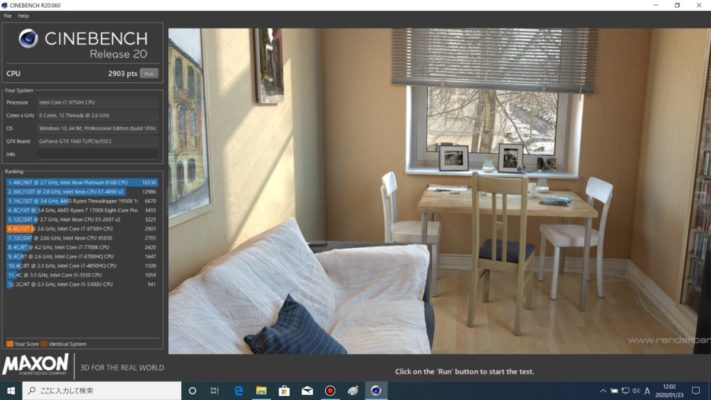
CPU Corei7-9750Hのスコアは2903。2000代後半はかなり高性能です。あらゆる動作をサクサクこなせるだけの性能を持っています。
レンダリング処理速度の目安にダヴィンチリゾルブを使って動画を書き出し。1分ほどの軽めの動画が30秒ほどで書き出せます。細かい性能説明は苦手な人は、Core i7-9750Hの処理性能は高いんだなと考えておけばOK。
SSD:CrystalDiskMark
CrystalDiskMarkは、パソコンに搭載されているストレージ(SSDやHDD)の読み書き速度を検証するソフトです。
NVMeSSD512GBの性能は、ほぼスペック通り。読み書きともに高速でストレスを感じません。
まとめ
GALLERIA GCR1660TGF-QCは、1.87㎏という軽量ボディにミドルクラスグラフィックボード・144hzモニターを搭載したうえでコストも抑えたバランスの良いゲーミングノートPCです。
搭載されているグラフィックボードで選ぶこともできます。